Dalam tutorial ini, saya akan menunjukkan cara mendapatkan hasil yang mengesankan dengan MatchMaker-Brush di ZBrush. MatchMaker-Brush adalah alat khusus yang memungkinkan Anda untuk mentransfer dan menyesuaikan bentuk dan detail antara dua Subtool. Ini sangat berguna ketika Anda ingin merancang pakaian, baju besi, atau elemen lain yang memerlukan penyesuaian yang presisi. Mari kita langsung mulai dan lihat bagaimana Anda bisa memanfaatkan sikat ini secara optimal.
Poin Utama:
- MatchMaker-Brush menyesuaikan detail dari satu Subtool ke yang lain.
- Menggunakan Shadowbox memungkinkan Anda untuk membuat emblem dan pola dengan mudah.
- Dengan penskalaan dan penempatan yang tepat, Anda dapat mencapai hasil yang sempurna.
Panduan Langkah Demi Langkah
1. Memilih dan Menyiapkan Figur Anda
Pertama, Anda membutuhkan sebuah Subtool untuk bekerja. Saya sarankan memilih alat "Superhero" dari Lightbox. Klik ganda dan tarik ke area kerja. Masuk ke mode Edit dan tambahkan beberapa subdivisi di bawah "Geometry" hingga mencapai sekitar 900.000 poligon.
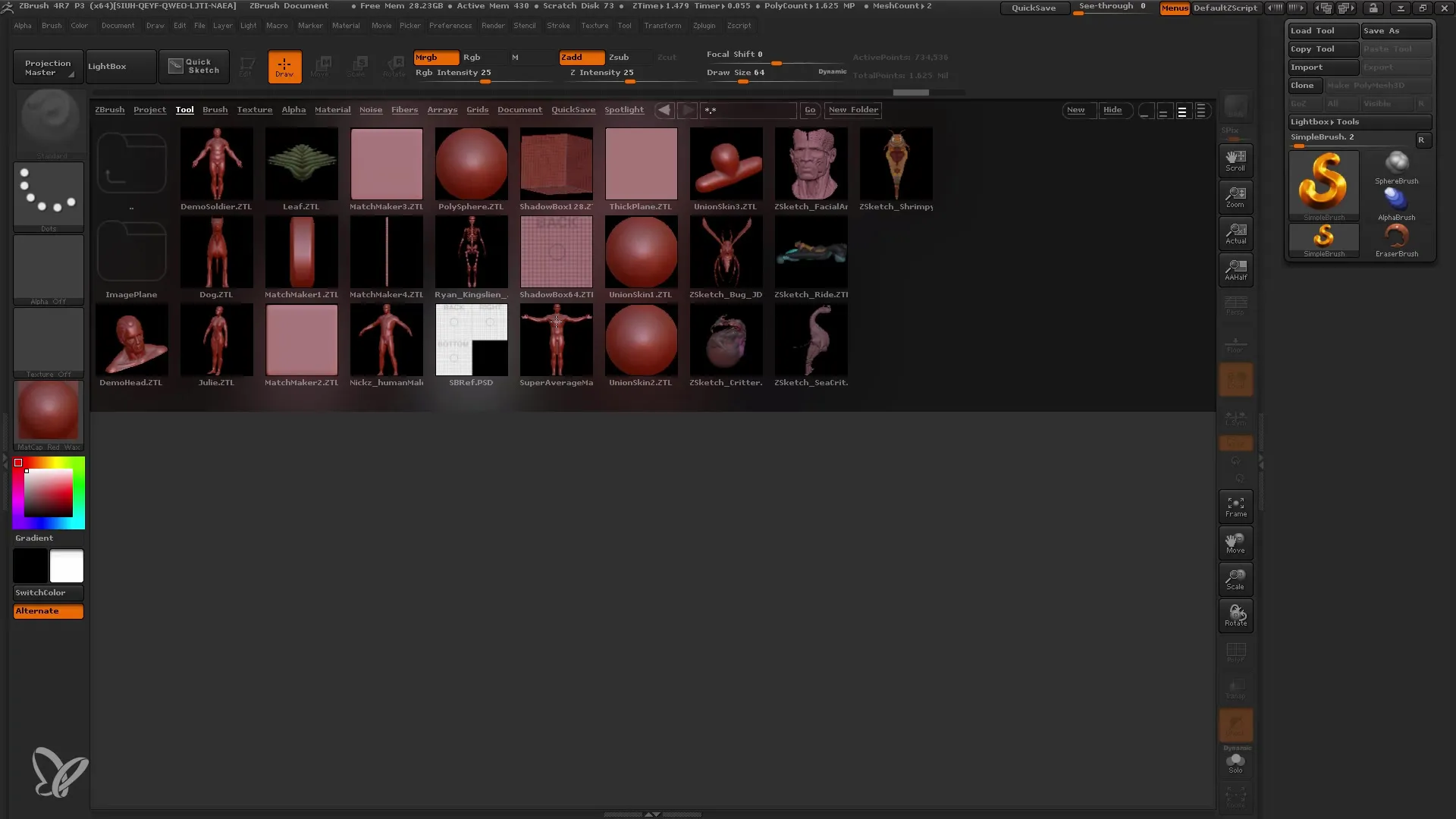
2. Mengakses MatchMaker-Brush
Anda dapat menemukan MatchMaker-Brush di opsi kuas. Ini digunakan untuk memproyeksikan bentuk Mesh ke yang lain, memungkinkan Anda melakukan penyesuaian detail.

3. Menyiapkan Subtools untuk Detail
Sebelum menggunakan MatchMaker-Brush, sesuaikan dulu figur tersebut. Penting untuk membuat figur simetris terlebih dahulu. Gunakan kuas Inflate (tekan "B" kemudian "I") untuk membesarkan beberapa area dan menambahkan detail tambahan.
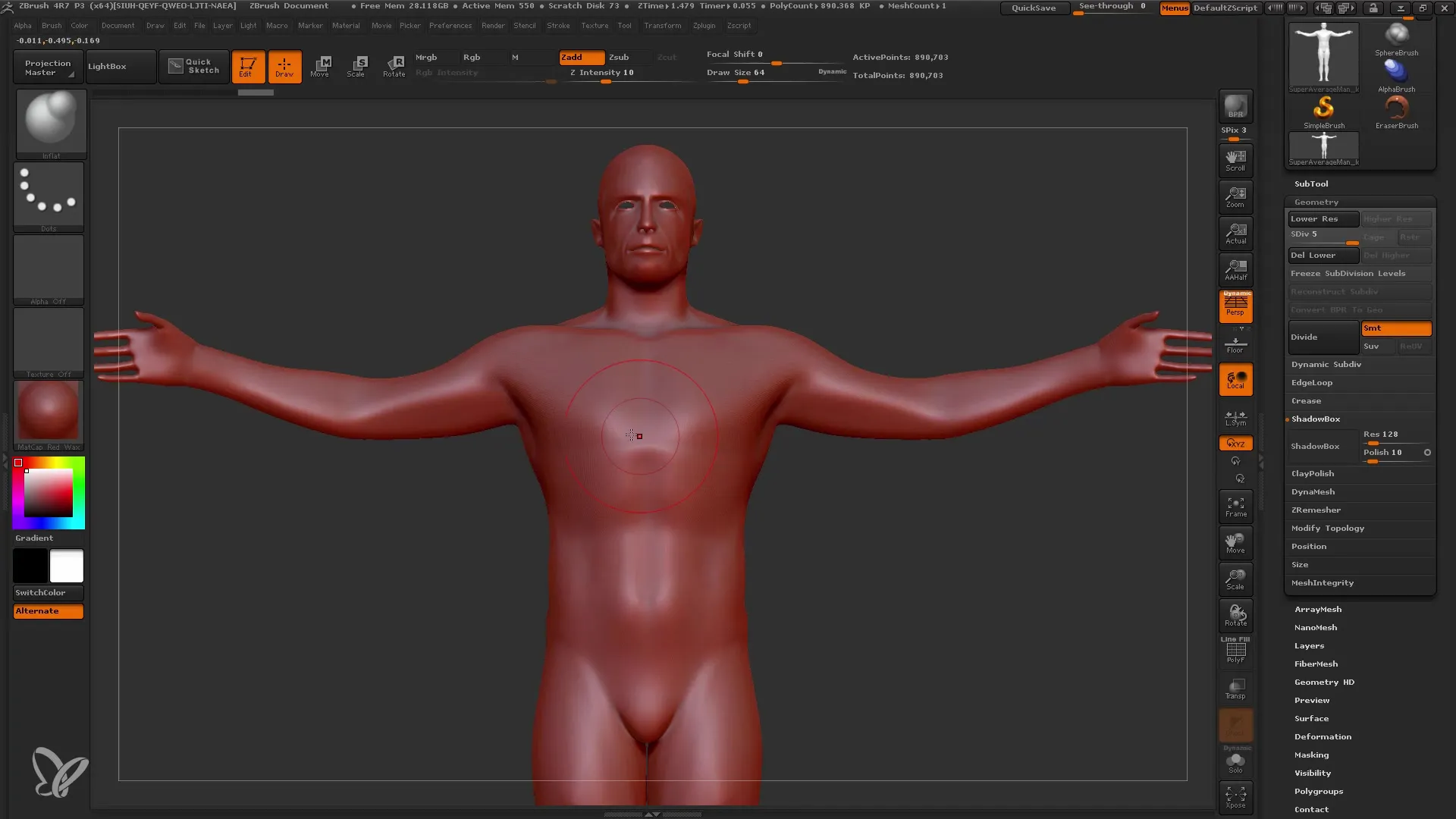
4. Membuat Emblema dengan Shadowbox
Untuk menambahkan emblem indah ke dada superhero Anda, gunakan Shadowbox. Buat Subtool baru dan tambahkan bintang, yang akan Anda gunakan sebagai emblem. Atur resolusi di Shadowbox menjadi 256 untuk mendapatkan detail yang cukup.
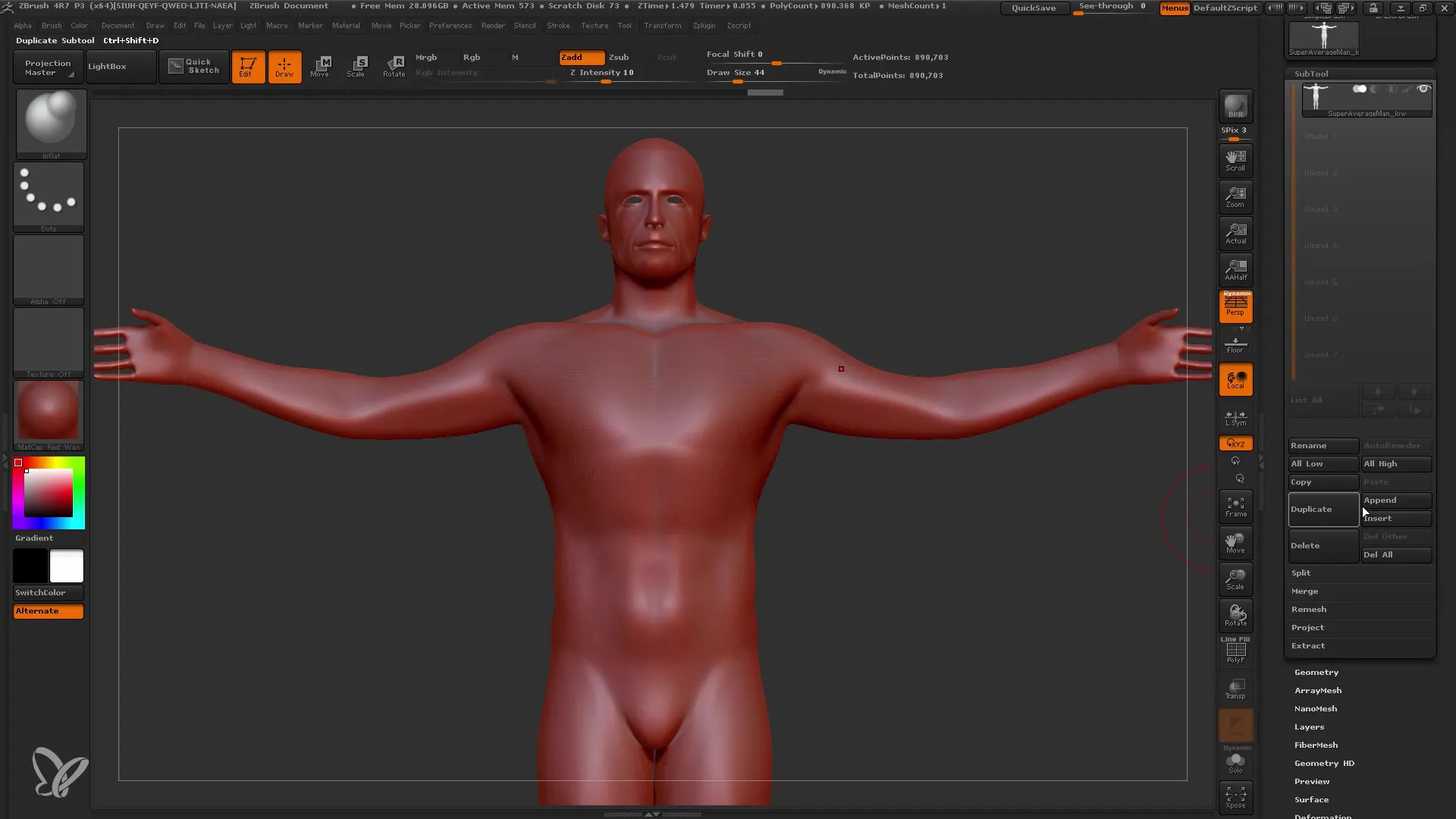
5. Menggambar di dalam Shadowbox
Sekarang saatnya bagi bagian kreatif: gambar emblem ke dalam Shadowbox. Gunakan kuas masking untuk membuat bentuk emblem. Jika Anda menginginkan tepi yang tajam, Anda dapat menambahkan nilai Alpha ke masker untuk mengubah kontur.
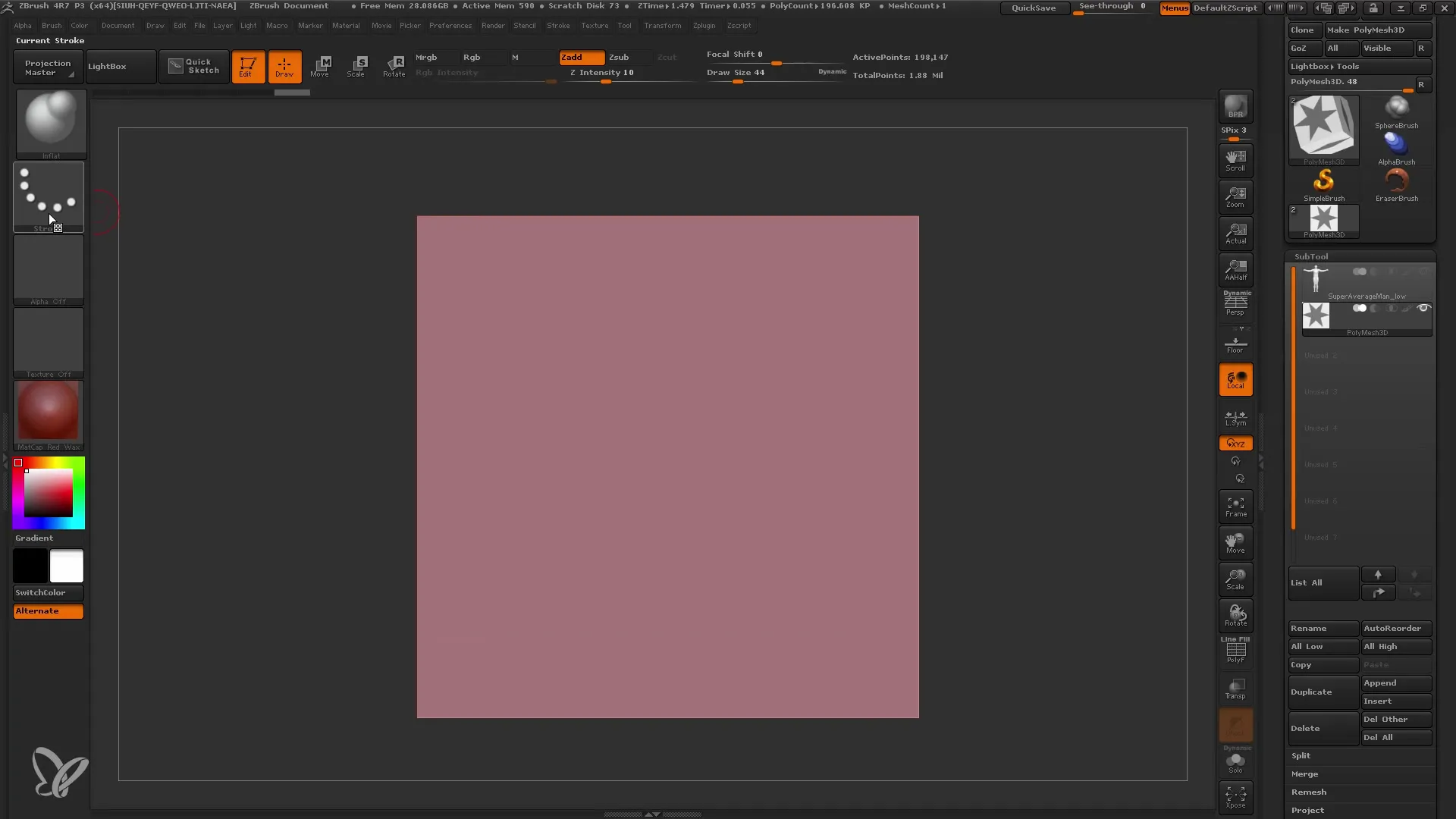
6. Menyesuaikan Bentuk dan Detail
Setelah emblem Anda selesai, pergi ke menu Deformasi dan terapkan "Polish" untuk mendapatkan permukaan yang lebih halus. Anda dapat meningkatkan subdivisi lebih lanjut untuk mendapatkan ketelitian detail yang lebih baik.
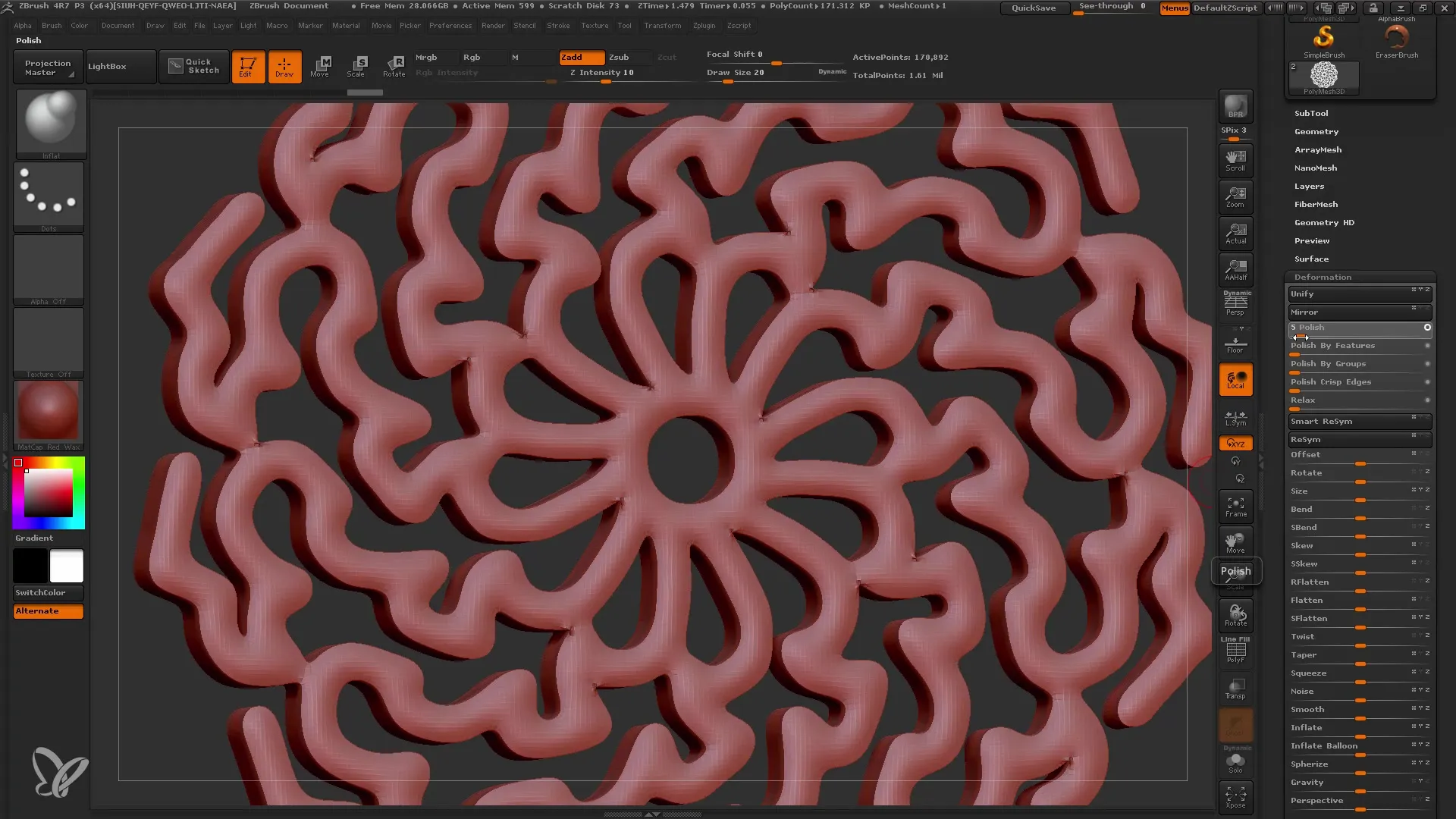
7. Menempatkan Emblem di Dada
Kembali ke superhero Anda dan letakkan emblem di tempat yang diinginkan. Pastikan ukuran emblem tidak terlalu besar agar dapat diproyeksikan dengan benar. Gunakan pengaturan "Deformasi" untuk penyesuaian lebih lanjut.
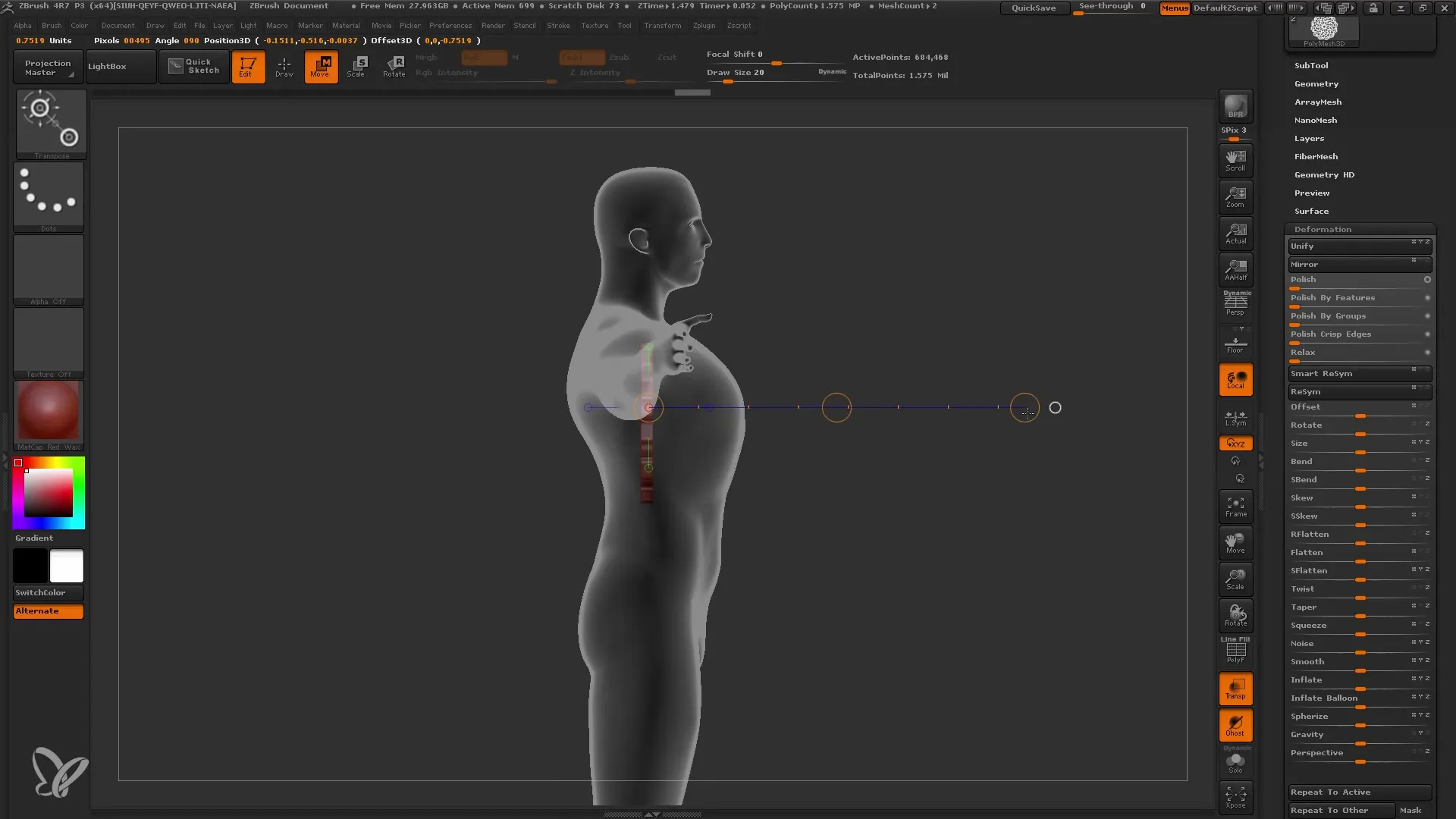
8. Memproyeksikan dengan MatchMaker-Brush
Aktifkan MatchMaker-Brush dan proyeksikan emblem ke dada sang pahlawan. Tarik dari tengah Subtool ke luar untuk mendapatkan bentuk yang harmonis. Pastikan semuanya terlihat merata dengan baik.
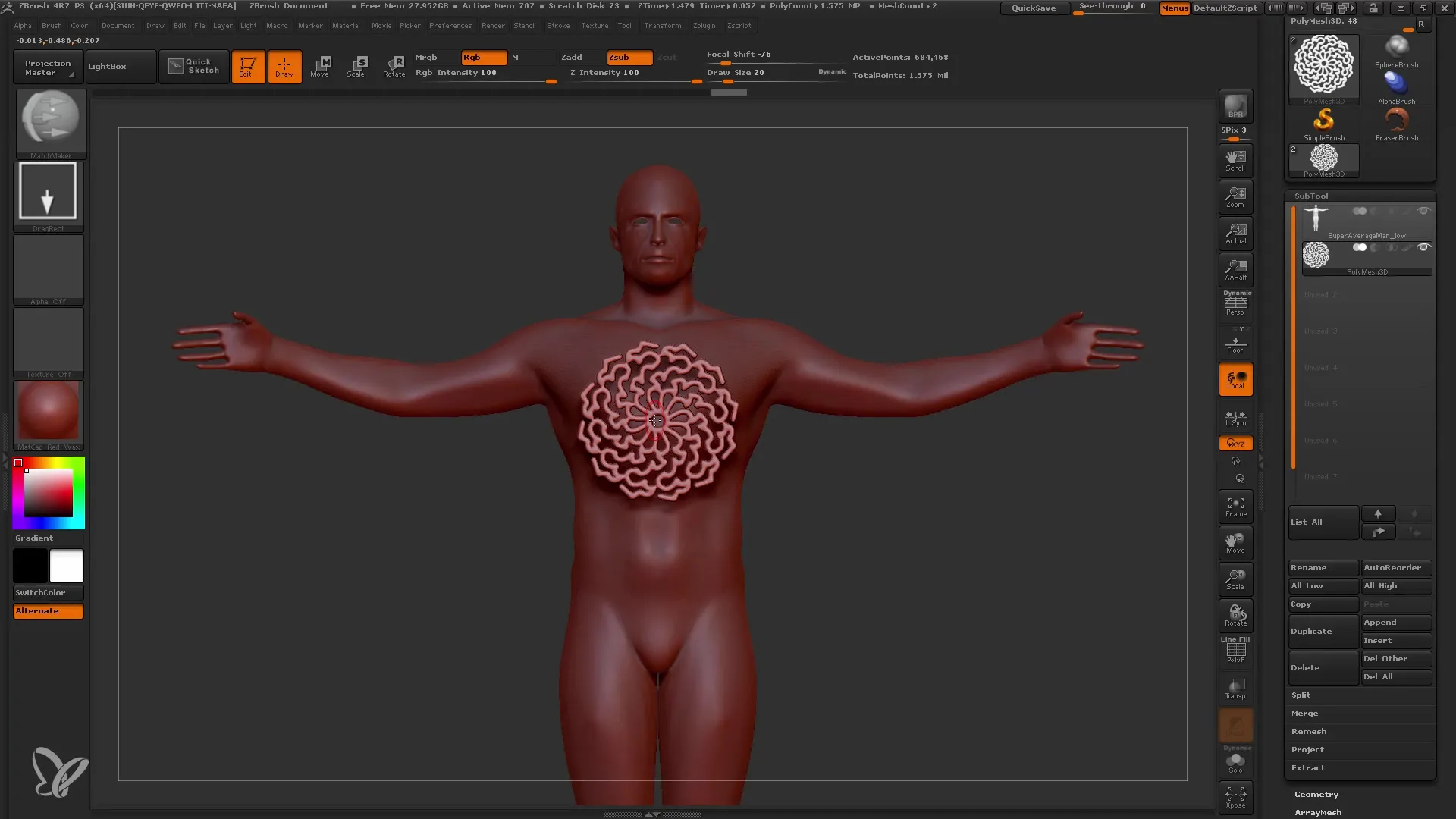
9. Penyesuaian Fein untuk Penempatan
Setelah emblem diproyeksikan, gunakan kuas Move untuk menyesuaikan emblem agar pas. Tahan tombol Shift untuk menggeser Subtool dengan presisi.
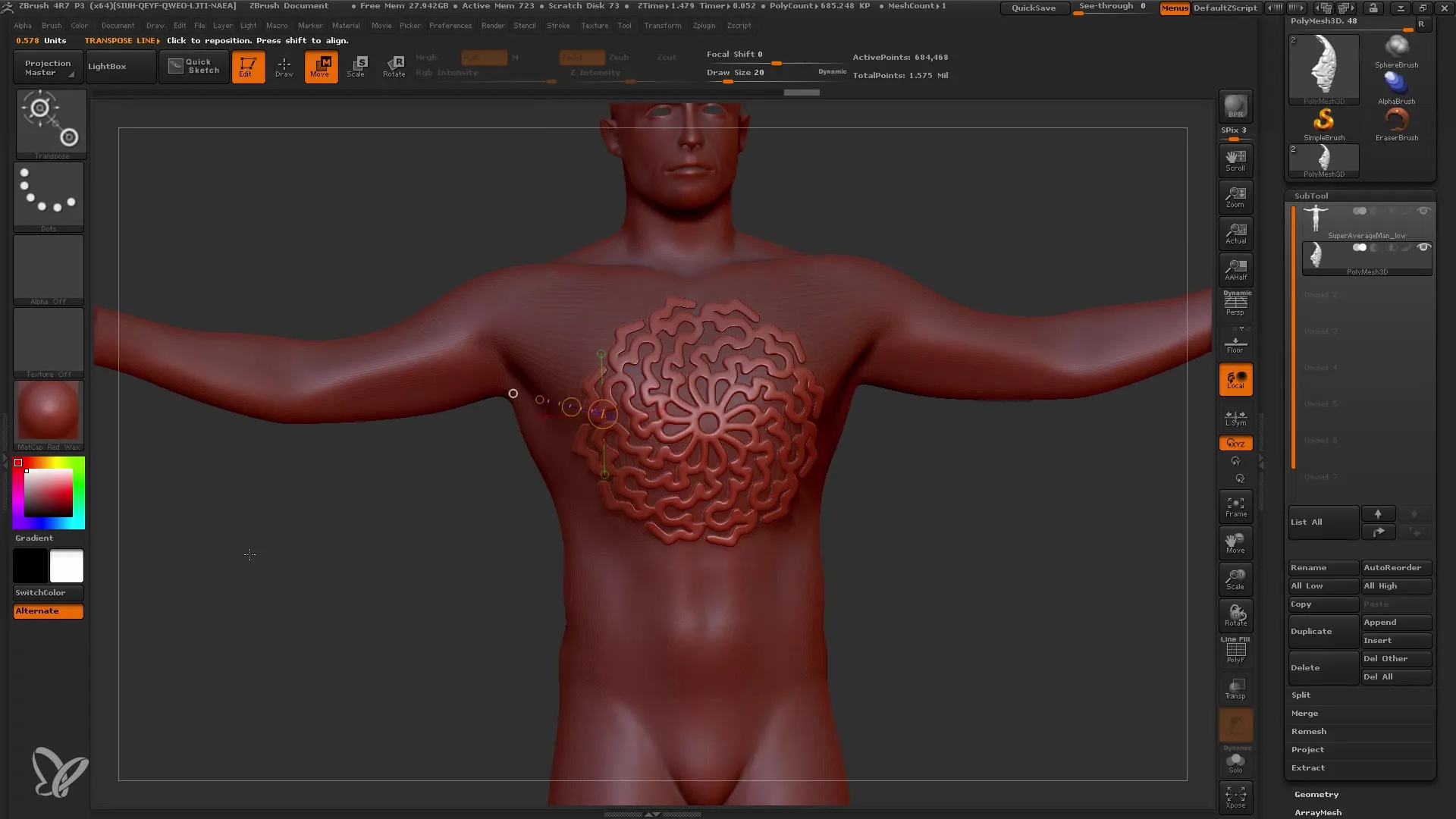
10. Melihat dan Menyesuaikan Hasil
Pada akhirnya, Anda harus memeriksa hasilnya dengan teliti. Pastikan tampilannya merata di semua bagian dan menempel dengan sempurna di dada superhero. Jika diperlukan, Anda dapat terus melakukan penyesuaian untuk mencapai hasil terbaik.
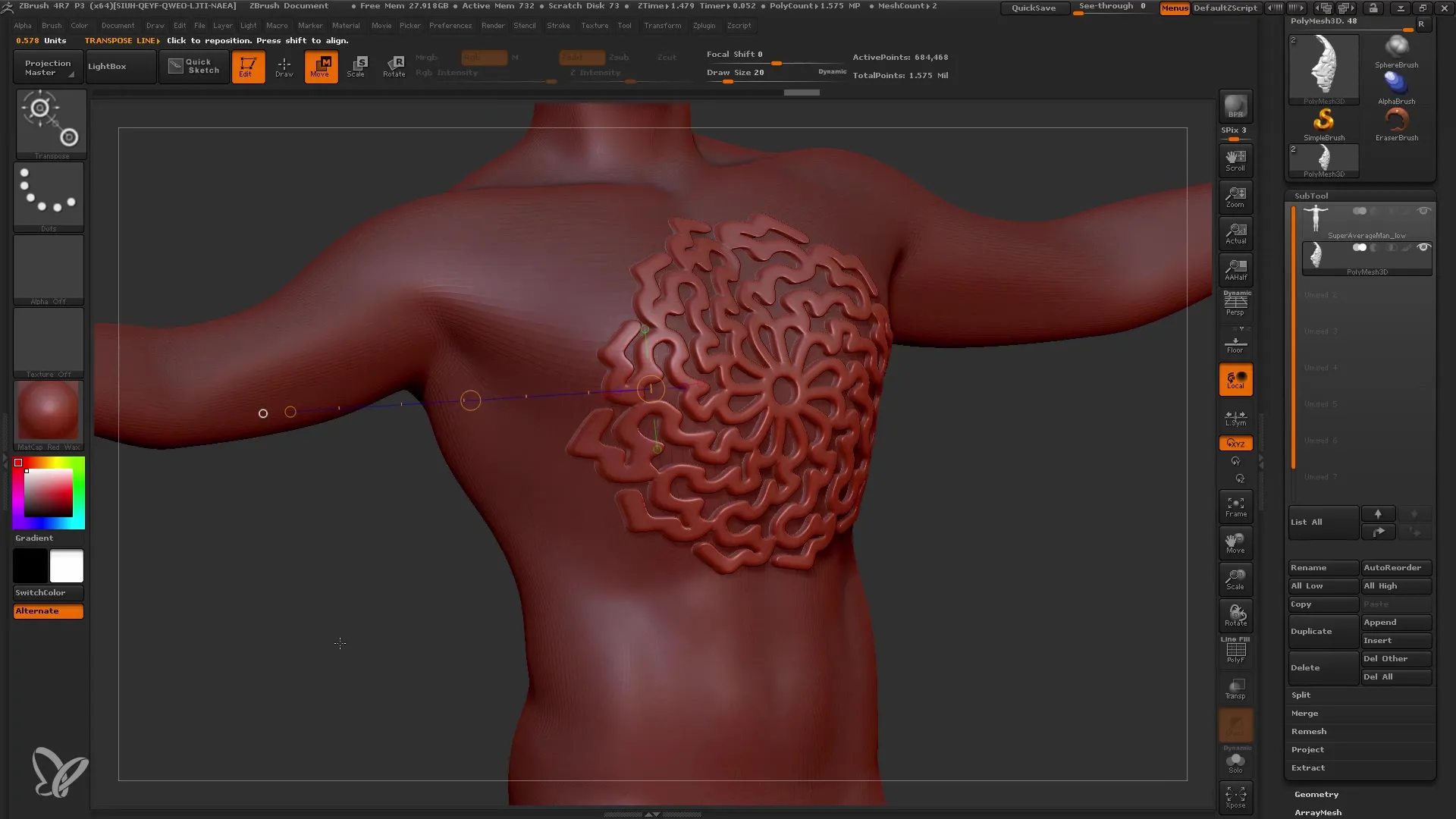
Ringkasan
Dalam tutorial ini, Anda telah belajar cara menggunakan MatchMaker-Brush untuk memproyeksikan detail dari satu subtool ke subtool lain. Anda juga telah belajar cara membuat dan menyesuaikan emblem dengan Shadowbox. Dengan teknik yang tepat, Anda dapat mencapai hasil yang mengesankan di ZBrush!
Frequently Asked Questions
Apakah MatchMaker-Brush itu?MatchMaker-Brush adalah alat di ZBrush yang memproyeksikan bentuk mesh ke bentuk lain untuk menyesuaikan detailnya.
Bagaimana saya menggunakan Shadowbox?Shadowbox memungkinkan Anda membuat dan mengedit bentuk dan pola kompleks langsung di ZBrush.
Dapatkah saya menyesuaikan detail dengan presisi menggunakan MatchMaker-Brush?Iya, MatchMaker-Brush memungkinkan Anda untuk menyesuaikan detail dengan presisi selama bentuk dasarnya ditempatkan dengan baik.
Apa ukuran optimal untuk subtool yang diproyeksikan?Subtool yang diproyeksikan sebaiknya tidak lebih besar dari subtool target agar dapat diterapkan dengan benar dan tanpa distorsi.


